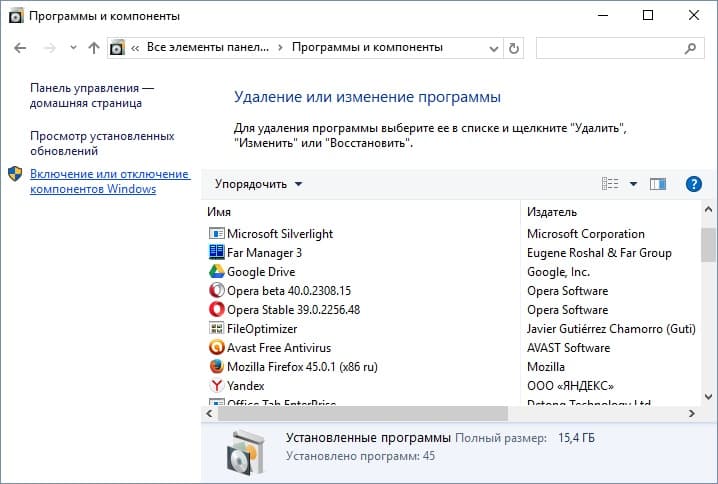Location engineer mode что это за программа?
5 приложений, которые нужно удалить с Android прямо сейчас
Погодные приложения, оптимизаторы, дефолтный браузер — от этого всего лучше избавиться.
Facebook и другие социальные сети


Социальная сеть Facebook является сегодня самой популярной в мире, поэтому неудивительно, что соответствующее мобильное приложение установлено у огромного количества пользователей. Мобильный клиент позволяет вам получать уведомления о новых лайках, постить фотки своей еды и всегда оставаться на связи с друзьями. Однако взамен это приложение потребляет огромное количество системных ресурсов и значительно уменьшает срок работы мобильного гаджета от батареи. Согласно ежегодному отчёту App Report 2015 AVG Android App Report, именно мобильный клиент Facebook занимает верхние строчки в хит-параде самых прожорливых программ на платформе Android.
Альтернатива. Используйте мобильную версию Facebook в любом современном браузере. Функциональность отличается ненамного, зато отсутствуют раздражающие уведомления и стремительно тающая батарея.
The Weather Channel и другие погодные приложения


The Weather Channel — отличный пример того, как на самой простой функции — отображении прогноза погоды — разработчики умудряются выстроить целый мегакомбайн. Здесь вы увидите и анимированные обои, и метеорологические карты, и букет интерактивных виджетов, и бог знает что ещё. Всё это хозяйство сидит в оперативной памяти устройства, каждые пять минут стучится в интернет и, разумеется, самым бессовестным образом съедает заряд вашей батареи.
Альтернатива. Выгляните в окошко — вы получите гораздо более надёжную информацию, чем то, что показывает виджет рабочего стола. Если необходим прогноз, то Google предоставит вам самое надёжное предсказание на неделю вперёд.
AntiVirus FREE и другие антивирусные программы


Дискуссия о том, нужны ли антивирусные программы на устройствах под управлением Android, иногда бывает довольно горячей. Я придерживаюсь мнения, что если вы не получаете root-права на устройстве и не устанавливаете взломанные программы из сторонних сомнительных источников, то антивирус вам не нужен. Компания Google бдительно следит за содержимым своего магазина и моментально удаляет из него все потенциально опасные элементы, поэтому всегда активный мониторинг антивируса будет только зря тормозить ваш смартфон или планшет.
Альтернатива. Если возникли всё-таки сомнения в здоровье гаджета, то установите антивирус, просканируйте, а затем удалите его.
Clean Master и другие оптимизаторы системы


Вера в чудеса является самой главной движущей силой для распространения разных «очистителей» и «оптимизаторов». Мол, сотни лучших программистов Google не смогли довести свою систему до ума, а вот этот изобретатель-одиночка взял и сделал! Спешим вас расстроить: большинство подобных приложений либо вообще ничего не делают, либо наносят только вред. Очистить кэш, удалить остатки старых программ можно и встроенными системными инструментами. Очистка же памяти на самом деле только замедляет запуск программ и работу Android вместо обещанного создателями утилит ускорения системы.
Альтернатива. Используйте имеющиеся в Android инструменты для очистки кэша приложений. Забудьте об оптимизации памяти.
Дефолтный браузер


Некоторые производители и разработчики сторонних прошивок снабжают свои творения специальными версиями браузера. Как правило, в них намертво вшиты ссылки на сайты рекламодателей и другой ненужный вам контент. Кроме этого, никто не может поручиться, что такой браузер не сливает вашу информацию налево. Лучше никогда не использовать подобную программу и вообще, если это возможно, удалить её из системы.
Альтернатива. Для Android существуют десятки хороших браузеров, но самым надёжным и быстрым является, несомненно, Google Chrome. Он функционален, обладает поддержкой самых современных веб-технологий, умеет экономить мобильный трафик и обладает простым и понятным интерфейсом.
А какие приложения вы считаете самыми вредными на платформе Android?
Как войти и настроить инженерное меню на Андроид
Автор: Anastasia · Март 7, 2018
Стандартных настроек смартфона не всегда достаточно. Максимально усилить звук, увеличить размер шрифта, снизить разряд батареи – все это можно сделать только через инженерное меню ОС Андроид. Это скрытое приложение есть в каждом телефоне, а предназначено оно для разработчиков. Мы расскажем, как любой пользователь может войти в этот специальный режим и изменить системные параметры.

Что можно настроить
Вход в системное инженерное меню открывает доступ к ряду настроек. Их точный перечень зависит от модели мобильного устройства, его аппаратных характеристик, наличия специальных датчиков. Не забывайте, что самостоятельное изменение системных параметров может серьезно нарушить некоторые функции ОС. Действуйте осторожно и не меняйте все наугад, перед редактированием лучше записать предыдущие значения, чтобы иметь возможность наладить смартфон.
Общий список системных разделов обычно включает пункты:
- Telephony – мобильная связь.
- GPRS – мобильный интернет и Sim-карта;
- NetworkInfo – проверка качества сотовой сети;
- Auto Answer – активация автоответа на вызов;
- HSPA Info – данные 3G сети;
- CFU Setting – настройка переадресации;
- Band Mode – выбор частот GSM, неиспользуемые можно отключить для экономии заряда аккумулятора;
- RAT Mode – установка приоритетного стандарта связи;
- Modem Test – тест на совместимость с различными устройствами при работе в качестве «точки доступа»;
- Fast Dormancy – экономия заряда в сетях 3G.
- Connectivity – беспроводные соединения.
- Bluetooth – настройка и тестирование модуля Bluetooth на прием и передачу данных;
- Wi-Fi – проверка работы Wi-Fi;
- CDS Information – параметры беспроводных сетей;
- FM Receiver – тест FM-модуля.
- Hardware testing – тестирование аппаратных характеристик.
- Audio – параметры громкости для звонка и музыки, динамика при разговоре, чувствительность микрофона;
- CPU Test – проверка функций центрального процессора;
- ChargeBattery – информация об аккумуляторе;
- Camera – дополнительные параметры фото и видеосъемки;
- Mult-Touch – включение реакции на множественные нажатия;
- Sensor – калибровка сенсорного экрана;
- Sleep Mode – активация спящего режима.

Названия и порядок пунктов будет отличаться в разных моделях и в зависимости от метода входа в меню Андроид – через сервисные коды или специальные приложения.
Как открыть
Запустить секретное приложение нельзя через обычный интерфейс. Как войти в инженерное меню в Андроид:
- откройте окно звонков, где можно ввести номер телефона с клавиатуры;
- впишите специальную комбинацию символов;
- если сразу после ввода кода меню не запустилось, кликайте на кнопку вызова.
Комбинация символов у каждого производителя своя, она содержит цифры и специальные символы *,#. Например, инженерное меню гаджетов Самсунг запускается через ввод последовательности *#*#4636#*#*.

Если после ввода кода ничего не произошло, используйте приложения из Google Play, которые умеют работать с инженерным меню. Большинству из них понадобятся root-права на устройство, без них программа будет функционировать нестабильно, часть параметров станет недоступна.
MTK Engineering Mode
Полная копия стандартного инженерного меню.
Mobileuncle Tools
Утилита с расширенными возможностями. Кроме просмотра и изменения базовых настроек, позволяет проводить восстановление IMEI, обновлять прошивку и улучшать сигнал GPRS. Выводит полные характеристики сенсора, экрана, памяти.
Запуск инженерного меню МТК
Утилита для аппаратов с процессорами MediaTek. Успешно загружает инженерные функции, но отмечены ошибки сохранения параметров – после перезагрузки они могут обнулиться.
Режим восстановления
Еще один режим для разработчиков – восстановление смартфона. Он пригодится при возникновении проблем с устройством, серьезных ошибках. Если телефон не включается, попасть в обычное меню вы не сможете, а вот запустить режим восстановления скорее всего получится.
Для запуска используйте сочетание кнопки включения и клавиши прибавления или уменьшения звука. Иногда дополнительно надо нажать Home. Зажмите и держите указанные кнопки до начала загрузки.

Самый полезный пункт в этом режиме – wipe data. Он запускает полный сброс, возвращая аппарат к заводским настройкам. При этом вы потеряете все свои данные и программы, но получите чистый телефон. Сброс поможет, если вы перемудрили с изменениями в инженерном меню, установив неработоспособные значения.
Примеры
Рассмотрим несколько примеров полезных действий, которые можно совершить только в секретном системном приложении.
- Как увеличить громкость на смартфоне с Андроид через инженерное меню: заходите во вкладку Harware и пункт Audio. Выбирайте режим, значения которого будете изменять: чтобы добавить громкость динамику Андроид в разговоре – Normal mode, громкой связи – LoudSpeaker, в наушниках – Headset. Заходите в режим, меняйте тип функции: Ring – звонок, Sip – звонок через интернет-канал, Media – проигрывание музыки, Mic – микрофон. У каждой функции есть 7 уровней звука, от 0 до 6. Последовательно выбирайте каждый из них и выставляйте значения в Value, в конце обязательно кликайте на Set – иначе параметр не сохранится.

- Отключение частот для экономии расхода батареи: открывайте подраздел Band mode. В списке частот оставьте только используемые в вашей стране, для России это 900 и 1800 МГц. С остальные пунктов убирайте галочки и нажимайте Set, чтобы аппарат не тратил заряд на сканирование не поддерживаемых диапазонов. Если в смартфоне вставлено 2 сим-карты, отключать частоты надо для каждой из них – в этом случае в меню появятся подпункты SIM1 и SIM2.
- Улучшение качества фотографий. Открывайте подраздел Camera, редактируйте формат фото – можно выставить RAW вместо обычного JPEG, размер и частоту кадров, значение ISO.
Дополнительные коды
Получить доступ к инженерным функциям в Андроиде можно и без меню, через специальные коды. Они вводятся как набор номера, позволяя проводить тесты аппаратных комплектующих и выводить о них техническую информацию.

Кроме общих кодов, у ряда производителей есть свои специфические:
- Sony: **05***# — сброс PUK-кода;
- Samsung: ##778 – запуск системного меню;
- Motorola: *#*#2432546#*#* — проверка обновлений, *#06# — покажет IMEI;
- HTC: ##3282# — вызывает системное приложение, ##3424# — полный тест гаджета, ##7738# — проверка протокола.
Также для работы с кодами удобно использовать программу Secret Codes. Установите ее на устройство, приложение запустит поиск комбинаций для управления ОС и выдаст их полный список. Для проверки значения вам не придется переписывать его, запустить функцию можно одним кликом по ее названию.
Заключение
Мы разобрались, что можно делать через инженерное меню и как его открыть на устройствах Андроид. Секретный режим открывает пользователям широчайшие возможности по персонификации гаджета и много вариантов по нарушению его работы. Поэтому вносите изменения в системные настройки с осторожностью. Если же в результате появятся серьезные ошибки – проведите откат через режим восстановления.
Инженерное меню на Android – как войти, коды и возможности.
Добавлена: 24-05-2020, 12:04 | Рейтинг: 2

Инженерное меню Android (сервисный режим или mode menu) – вшитое в мобильное устройство низкоуровневое программное обеспечение, предоставляющее прямой доступ к параметрам аппаратной начинки смартфонов и планшетов. Такое оно для гаджетов на чипсете Qualcomm, на Mediateck возможности интерфейса скромнее. Владельцам устройств на базе Snapdragon не повезло. У них инженерное меню предназначено для мониторинга и тестирования аппарата, а не его кастомизации.
Среди них хотим отметить инженерное меню Xiaomi, впрочем у других производителей оно также имеется. Скрыто оно от пользователей, которые не знают для чего оно нужно, дабы не наделать дел, от которых смартфон или планшет станет кирпичом.
Устройства Xiaomi имеют много различных настроек: это и кастомизация, и прошивка с различными лаунчерами. В данной статье мы поговорим об инженерном меню в смартфонах этого производителя, а именно об его включении и настройках различных параметров.
Не бывает смартфона, у которого рано или поздно не случился бы программный сбой, источник которого кроется в прошивке. Для определения и выявления такой поломки разработчики придумали специальное меню. Оно позволяет тестировать каждый модуль телефона в отдельности и определить суть поломки.
↑ Как войти инженерное меню?
От пользователя меню скрыто, ведь неосторожное обращение может привести к проблемам. Вызывается путём ввода определённой комбинации на цифронабирателе. У каждого производителя она отличается. На одних аппаратах интерфейс активируется после ввода набора цифр и символов, на других – необходимо нажать клавишу вызова, на третьих для его вызова нужны root права.
↑ Коды инженерного меню разных фирм смартфона

↑ Инженерное меню в Oneplus.
*#*#4636#*#* – открывает “информацию о телефон” “статистика использования“, “информацию о WiFi“.
*#*#426#*#* – FCM Diagnostics – Открывает Google play services монитор.
*#1234# – Software Version – версия программного обеспечения.

↑ Инжереное меню в Xiaomi
В Xiaomi присутсвует два варианта входа в инженерное меню.
1. Чтобы зайти в инжереное меню в смартфонах от фирмы Xiaomi, Нажмите на трубку «Вызовы» и наберите:
*#*#6484#*#*

Нам должно открться скрытое меню (QC Test) для проверки вашего смартфона.

2. Второй вариант на много проще предыдущего, сервисный режим можно вызвать через настройки Android.
- Посетите их и тапните «Моё устройство».

Посетите «Все параметры».

Тапните по надписи «Версия ядра» 7 раз.

↑ Описание функций и возможностей
В зависимости от платформы, часть разделов и опций может отсутствовать, носить другие имена или быть недоступными.
Доступ к функции предоставляет и специальное программное обеспечение, так называемые приложения-ярлыки или оболочки, например, Mobileuncle Tools.
↑ Telephony (Телефония) – Настройки мобильной связи
- Auto Answer – активация и отключение автоответа на входящие вызовы.
- Band Mode – ручной выбор частотного диапазона, в котором функционирует GSM-модуль. Здесь отображается список поддерживаемых аппаратом технологий и отключаются ненужные диапазоны для продления автономности.
- CFU Setting – включение/выключение условной переадресации.
- AT Command Tool – консольная утилита с поддержкой AT команд для изменения системных настроек.
- Modem Test – тестирование совместимости функции точка доступа с разным оборудованием.
- Network Selecting – указание используемого стандарта мобильной связи и отключение ненужных для экономии заряда аккумулятора.
- NetworkInfo – отобразит сведения о сотовой сети. В дополнительном подменю размещена функция Check Information – оценки качества услуг оператора.
- GPRS – параметры подключения к интернету по стандарту GPRS. Указание активной SIM.
- HSPA Info – сведения о 3G сети.
- Mobile data service preferred – приоретизация передачи данных над голосом для оптимизации файлообмена. Может вызвать проблемы со входящими звонками.
- Fast Dormancy – оптимизация энергопотребления за счёт снижения интенсивности обмена данными между телефоном и базовой станцией при бездействии сети (когда пользователь не пользуется интернетом и не отключает его).
- RAT Mode (Phone Info) – указание первоприоритетного стандарта связи, имеет приоритет над Network Selecting.
- RF De-sense Test – тестирование указанного качала или частотного диапазона для оценки качества связи.
- SIM ME Lock – изменение региональных настроек чипа GSM.
↑ Connectivity (Соединение) – Раздел с параметрами и утилитами для тестирования модулей связи.
- Bluetooth – конфигурирование, отладка и тестирование интерфейса.
- CDS Information – сведения о беспроводных интерфейсах.
- FM Receiver – тест FM.
- Wi-Fi – определение скорости выбранного частотного диапазона.
- Wi-Fi CTIA – логи проведённых тестов беспроводного модуля.
↑ Hardware Testing (Тестирование аппаратуры) – Настройка и проверка оборудования, калибровка сенсорного дисплея
- Audio – изменение параметров звучания, например, усиление звука, переключение между профилями. Один предназначен для обычной эксплуатации устройства, второй – для управления громкостью в наушниках, третий отвечает за громкую связь при использовании гарнитуры.
- Camera – изменение функций, отсутствующих в стандартном интерфейсе камеры, например, сохранение фото в RAW формате.
- Driving Current Camera – выводит силу тока с сенсора камеры.
- CPU Stress Test – тест стабильности процессора, оценка работы связки процессор-память, систем охлаждения и электропитания.
- Deep Idle Setting – деактивация спящего режима – не позволит аппарату «уснуть».
- Sleep Mode Setting – параметры режима сна.
- ChargeBattery – сведения об аккумуляторе.
- Sensor – калибровка сенсора дисплея.
- Multi-Touch – проверка числа координат одновременных касаний сенсорного экрана.
- Location Engineer Mode – просмотр настроек GPS.
- Location (Местоположение) – Расширенная конфигурация навигации, настройка GPS модуля и просмотр обнаруженных спутников.
- Log and Debugging (Логи и отладка) – сведения об аккумуляторной батарее (заряд, температура, напряжение, время эксплуатации), памяти устройства, возможность изменять уровень логов.
- Others (Прочее) – Собраны опции, не попавшие в иные разделы, например, настройка шрифтов. Часть опций не доступна без root-прав.
В смартфонах и планшетах от китайского бренда сервисный режим представлен пятью разделами.
- Automatic Test – автоматическое тестирование аппарата.
- Single Item Test – ручной запуск любого из 25 доступных тестов: модулей связи, датчиков, физических клавиш, сенсорного дисплея, карты памяти, слотов для SIM на обнаружение СИМок, разговорного динамика, камеры, радио.
- Test Report – отчёты и результаты пройдённых тестов.
- SW add HW version – данные о программной среде.
- Device View – подробные сведения про аппаратную часть устройства.
С инженерным меню пользователь сможет в большей степени использовать свой гаджет: протестировать его аппаратные компоненты, получить подробную сводку об их работе, проследить за эффективностью батареи и попытаться улучшить автономность сартфона. При качественных динамиках можно повысить их максимальную громкость. Часть функций на некоторых моделях недоступна без root-прав.
Если у вас возникли вопросы с решением проблемы на вашем смартфоне. Оставьте комментарий подробно описав проблему, и обязательно укажите модель вашего смартфона. Мы постараемся помочь вам!